Hỗ trợ tư vấn
Tư vấn - Giải đáp - Hỗ trợ đặt tài liệu
Mua gói Pro để tải file trên Download.vn và trải nghiệm website không quảng cáo
Tìm hiểu thêm » Hỗ trợ qua ZaloHiện tại ứng dụng chat Zalo đã chính thức cập nhật tính năng ghi chú trên nhóm chat, theo đó các thành viên trong nhóm chat Zalo có thể tạo ra các ghi chú chung cho cả nhóm. Phần ghi chú đó sẽ luôn được hiển thị trên cùng của nhóm để tất cả các thành viên cùng nhìn thấy. Chúng ta có thể tạo lịch, lưu link hay chỉnh sửa ghi chú để trở nên nổi bật trong nhóm chat tùy ý, các thành viên sẽ có quyền hạn ngang nhau với ghi chung của cả nhóm trên Zalo.
Tải ứng dụng Zalo cho Android Tải ứng dụng Zalo cho iOS
Rất nhiều công việc được bàn bạc trên ứng dụng nhắn tin miễn phí Zalo, tuy nhiên với số lượng hội thoại nhiều sẽ rất khó để chúng ta có thể kiểm soát hết những gì đã nói. Chính vì vậy tính năng ghi chú trên nhóm chat Zalo sẽ giúp việc đó được ghi chú, lưu giữ lại 1 cách thật khoa học, những vấn đề quan trọng được lưu lại 1 cách cẩn thận để những ai có bỏ qua đoạn chat trên nhóm vẫn nắm được hết nội dung cơ bản nhất và nhiệm vụ mình phải thực hiện. Dưới đây Download.vn sẽ giúp bạn tạo ghi chú trên nhóm chat Zalo dành cho cả bản PC và di động.
Bước 1:
Tại giao diện chính của nhóm chat của bạn trên Zalo PC hãy nhấn chọn đến dấu ba chấm ở cửa sổ chat --> Tạo ghi chú.
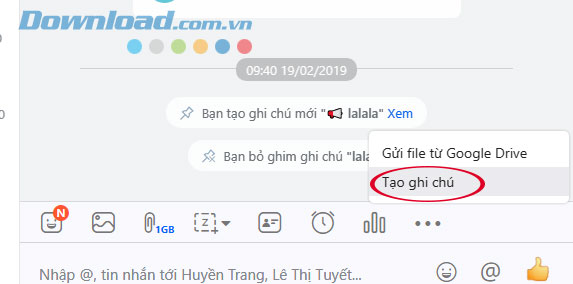
Bắt đầu tạo ghi chú trên nhóm Zalo
Bước 2:
Cửa sổ Tạo ghi chú xuất hiện, tại đây bạn có thể nhập ghi chú mới hoặc dán link tùy ý.
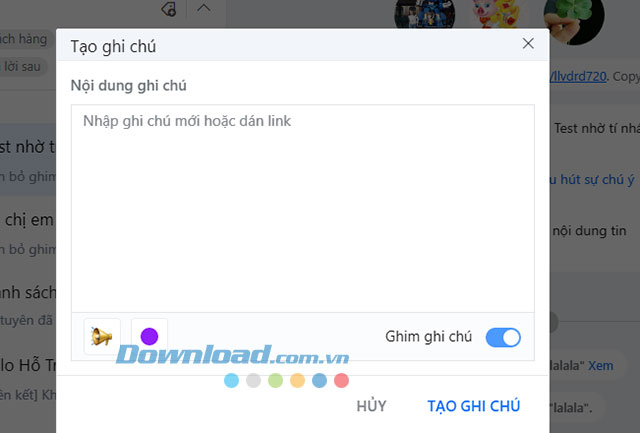
Nhập nội dung ghi chú nhóm
Sau đó chúng ta cũng sẽ được tùy chỉnh ghi chú của mình với rất nhiều tùy chọn thú vị như chọn biểu tượng cho ghi chú với những công việc cụ thể sẽ có biểu tượng tương ứng hay chọn màu sắc cho ghi chú đó thêm điểm nhấn.
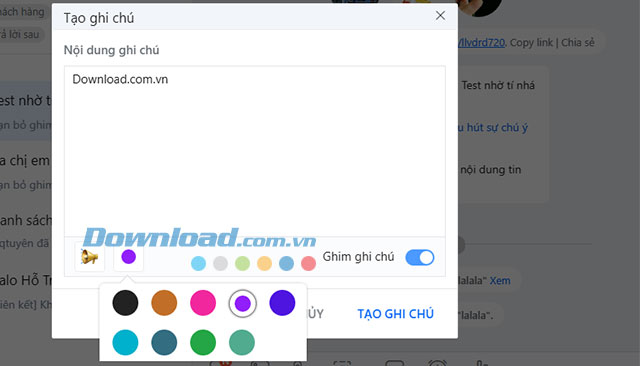
Màu sắc cho ghi chú nhóm trên Zalo
Bên cạnh đó người dùng cũng có thể thiết lập cho ghi chú được ghim lên đầu giống với việc ghim tin nhắn trên nhóm chat Viber bằng cách bật phần Ghim ghi chú.
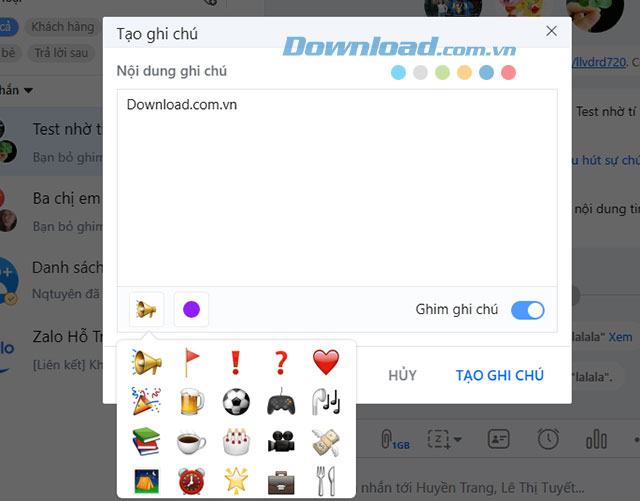
Chọn biểu tượng đại diện cho nội dung ghi chú
Sau những thiết lập đó hãy nhấn nút Tạo ghi chú để hoàn tất việc tạo ghi chú đó.
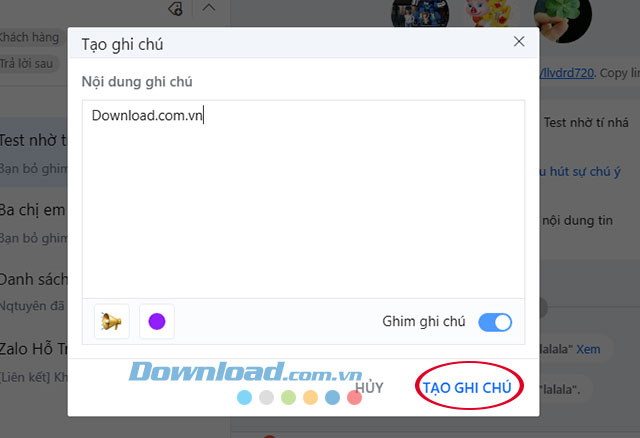
Hoàn tất ghi chú trên nhóm
Bước 3:
Lúc này ghi chú đã được ghim lên phía trên cùng của cửa sổ chat, chúng ta có thể xem bằng cách nhấn chuột trái vào ghi chú đó hoặc chỉnh sửa - xóa bỏ ghi chú sau khi đã hoàn thành công việc.
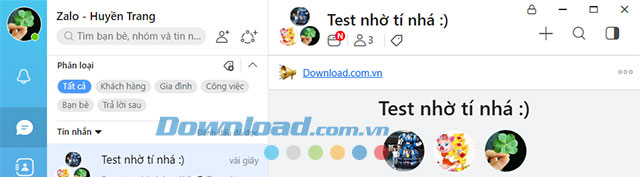
Giao diện ghi chú đã ghim trên nhóm
Ngoài ra ghi chú cũng sẽ xuất hiện trong cửa sổ chat, nhấn chọn chữ Xem để xem ghi chú đã tạo.
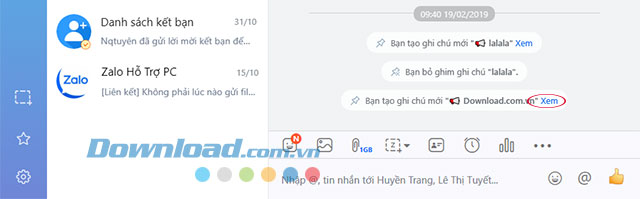
Xem toàn bộ nội dung ghi chú ở đoạn chat nhóm
Tại ghi chú đã ghim trên cùng hãy nhấn chọn chuột phải --> Sửa ghi chú.
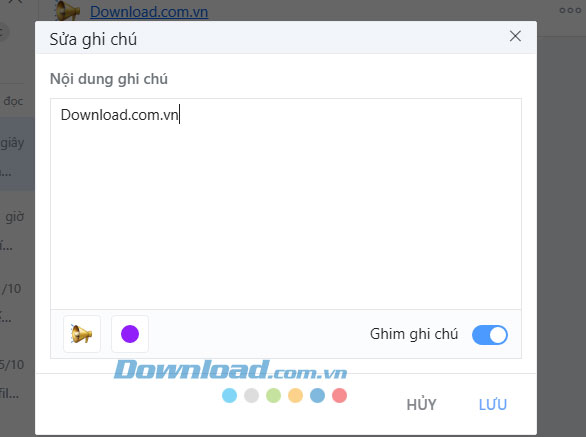
Sửa nội dung đã ghi chú
Lúc này cửa sổ Sửa ghi chú xuất hiện, chúng ta có thể sửa theo ý muốn.
Tại giao diện chính hãy nhấn chọn đến biểu tượng ô vuông trên cùng bên phải để mở cửa sổ Thông tin cuộc trò chuyên. Tiếp đó nhấn chọn đến Bảng tin nhóm.
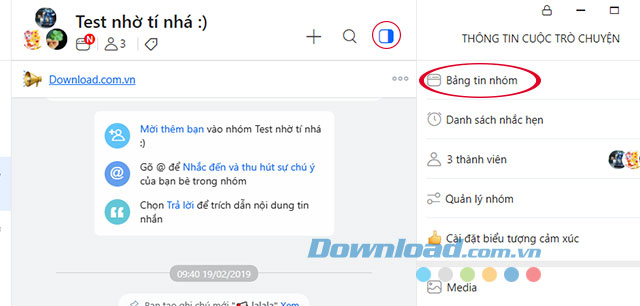
Mở thông tin cuộc trò chuyện nhóm trên Zalo
Cửa sổ Bảng tin nhắn xuất hiện hãy chọn sang tab Ghi chú bạn sẽ thấy các ghi chú có mặt tại đây, nhấn chuột phải vào ghi chú đó và chọn Xóa ghi chú. Tại đây chúng ta cũng có thể sao chép, chỉnh sửa ghi chú của mình.
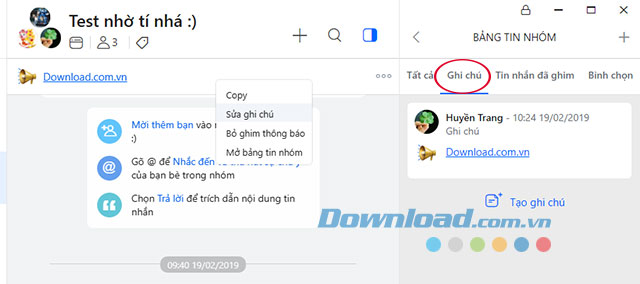
Mở toàn bộ các file ghi chú trên nhóm chat Zalo
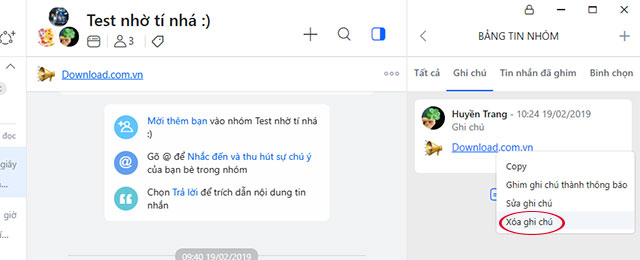
Xóa ghi chú đã tạo trên nhóm
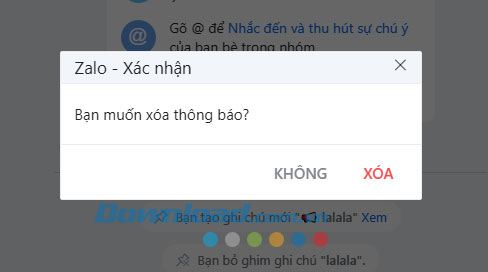
Xác nhận xóa ghi chú đã tạo trên nhóm Zalo
Bước 1:
Tại giao diện chính của nhóm chat hãy nhấn chọn đến biểu tượng dấu 3 chấm (ở góc trên cùng bên phải) --> Tùy chọn.
Tại cửa sổ Tùy chọn nhấn đến phần Tạo mới ở mục Bảng tin nhóm.
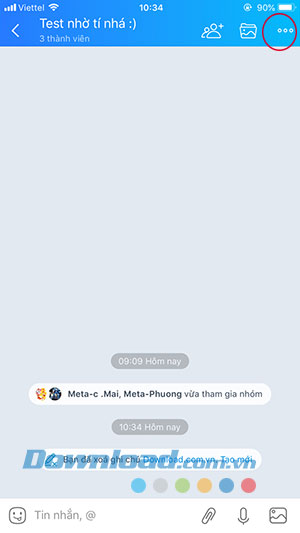
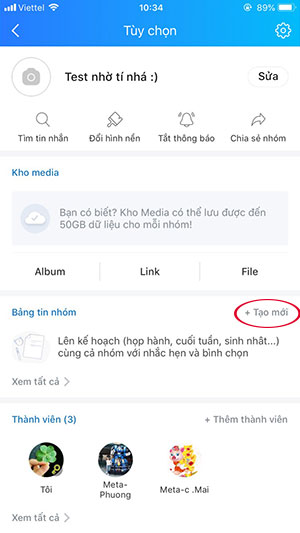
Bước 2:
Lựa chọn loại tin muốn tạo cho nhóm chat, nhấn vào Ghi chú ở ngoài cùng bên phải để tạo ghi chú mới. Ngay sau đó cửa sổ tạo ghi chú mới xuất hiện cho phép bạn tạo nội dung ghi chúng.
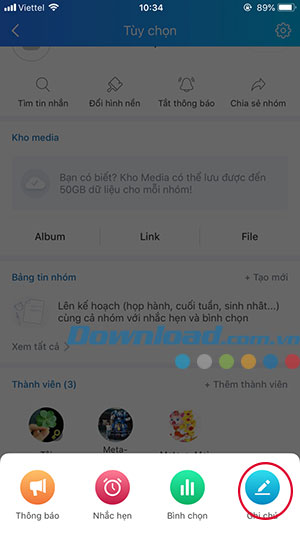

Bạn có thể thêm link tải bằng cách nhấn Thêm link hoặc sử dụng tính năng Thêm nhắc hẹn.
Sau khi hoàn thành hãy nhấn đến biểu tượng gửi tin đi để lưu lại ghi chú.
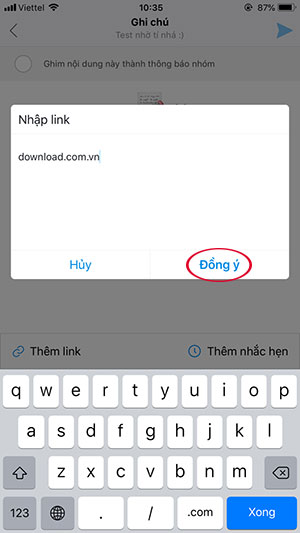

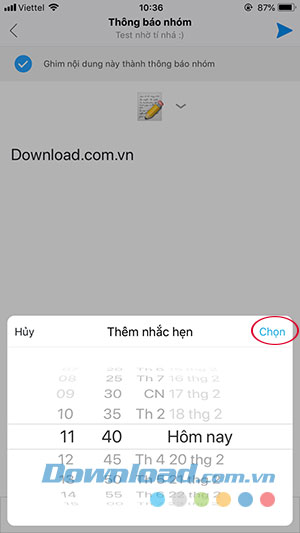
Bước 3:
Lúc này ghi chú sẽ được ghim trên cùng của cuộc hội thoại, bạn nhấn vào dấu sổ xuống để xem toàn bộ nội dung ghi chú đang ghim mới nhất.
Ngoài ra chúng ta sẽ thấy hiển thị 3 tùy chọn cho ghi chú gồm Tạo mới, Mở bảng tin nhóm và Bỏ ghim.
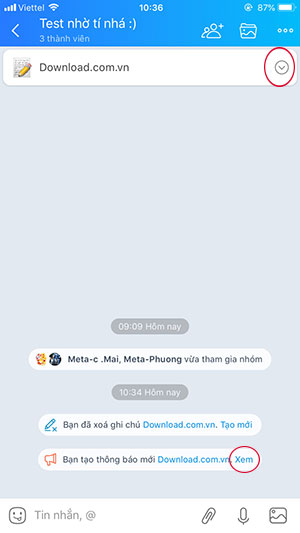
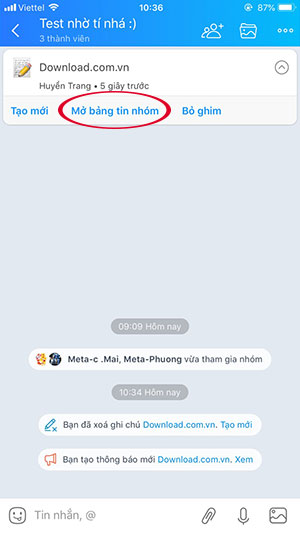
Nhấn chọn Mở bảng tin nhóm --> Xem tất cả để xem các thông tin cụ thể. Tại đây chọn đến tab Ghi chú để xem toàn bộ các ghi chú.
Tại đây hãy nhấn đến ghi chú muốn chỉnh sửa, sao chép hay xóa ghi chú theo ý muốn.
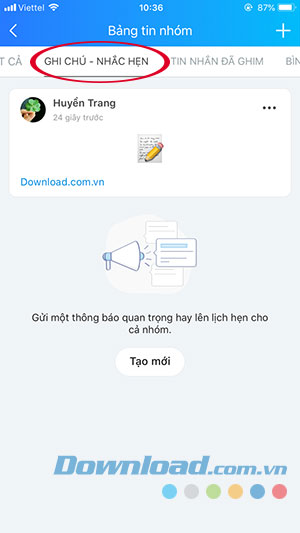

Trên đây chúng tôi đã hướng dẫn các bạn cách tạo ghi chú trên nhóm chat Zalo rất nhanh chóng và đơn giản. Hi vọng với cách làm này sẽ giúp bạn dễ dàng lưu lại các thông tin quan trọng trên nhóm chat Zalo của mình.
Theo Nghị định 147/2024/ND-CP, bạn cần xác thực tài khoản trước khi sử dụng tính năng này. Chúng tôi sẽ gửi mã xác thực qua SMS hoặc Zalo tới số điện thoại mà bạn nhập dưới đây: